如何在Win11系统中切换使用旧版任务管理器
- WBOYWBOYWBOYWBOYWBOYWBOYWBOYWBOYWBOYWBOYWBOYWBOYWB转载
- 2024-04-11 20:28:311321浏览
php小编新一为您带来Win11系统中切换使用旧版任务管理器的方法。Win11带来了全新的界面和功能,但有些用户仍习惯于旧版任务管理器。要切换回旧版任务管理器,只需在搜索栏中输入“任务管理器设置”,然后将“任务管理器”设置为“经典”。这样就可以方便地切换回旧版任务管理器,让您更舒适地使用Win11系统。
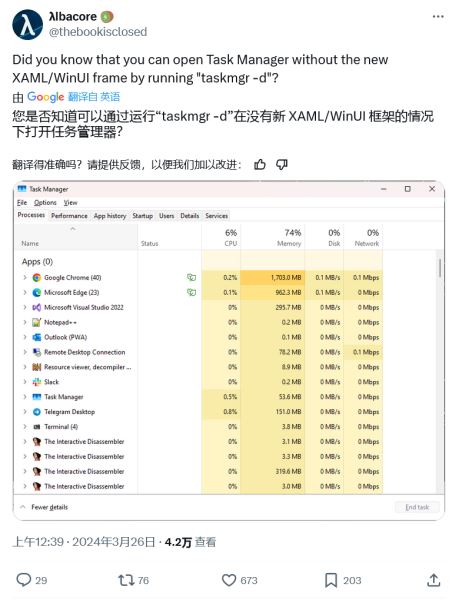
@thebookisclosed 在推文中表示,在当前 Windows 11 系统中,按下 Ctrl Shift Esc 快捷键或者其它常规方式无法启用旧版任务管理器,需要打开“C:\Windows\SysWOW64\Taskmgr.exe”路径才能查看。
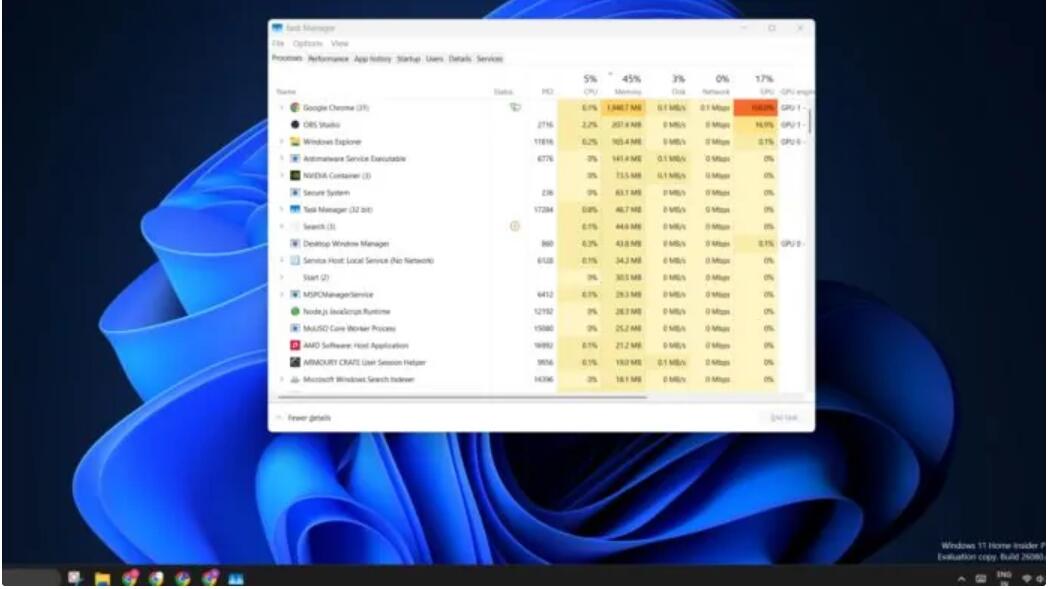
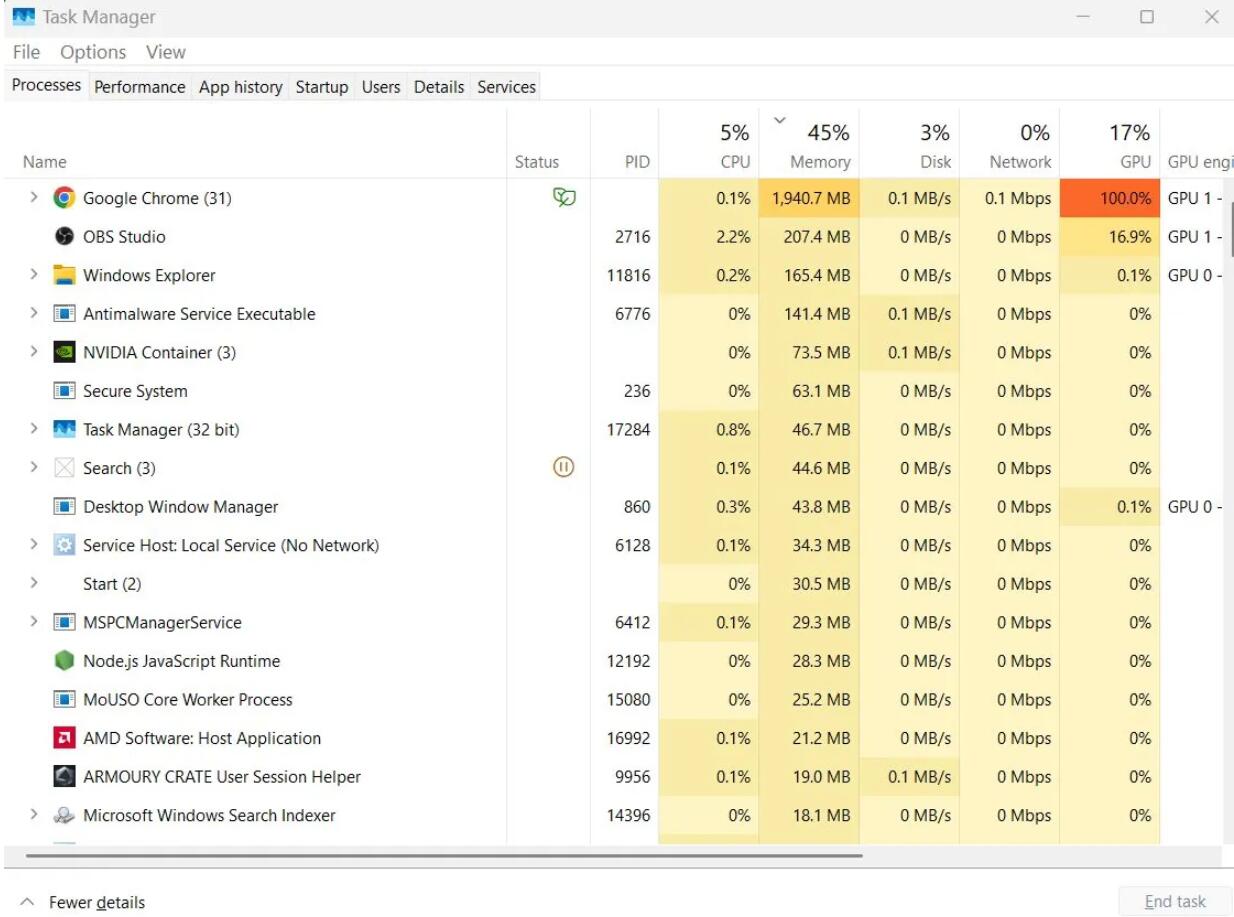
注:启用方式非常简单,只需要在文件管理器中输入“C:\Windows\SysWOW64\Taskmgr.exe”,按下回车即可,只是目前不支持同时运行新旧两个任务管理器。
对比新旧任务管理器,主要的视觉变化是增加了一个新的汉堡包菜单,新版将所有选项卡都收进了左侧的垂直菜单,并可以展开以显示图标标签。
新版任务管理器支持切换浅色或深色模式。旧版本中缺少了这一设置,如果您偏好深色模式,那么推荐切换到新版。一些控制面板小程序缺乏主题支持,在 Windows 11 的深色模式下显得格格不入。
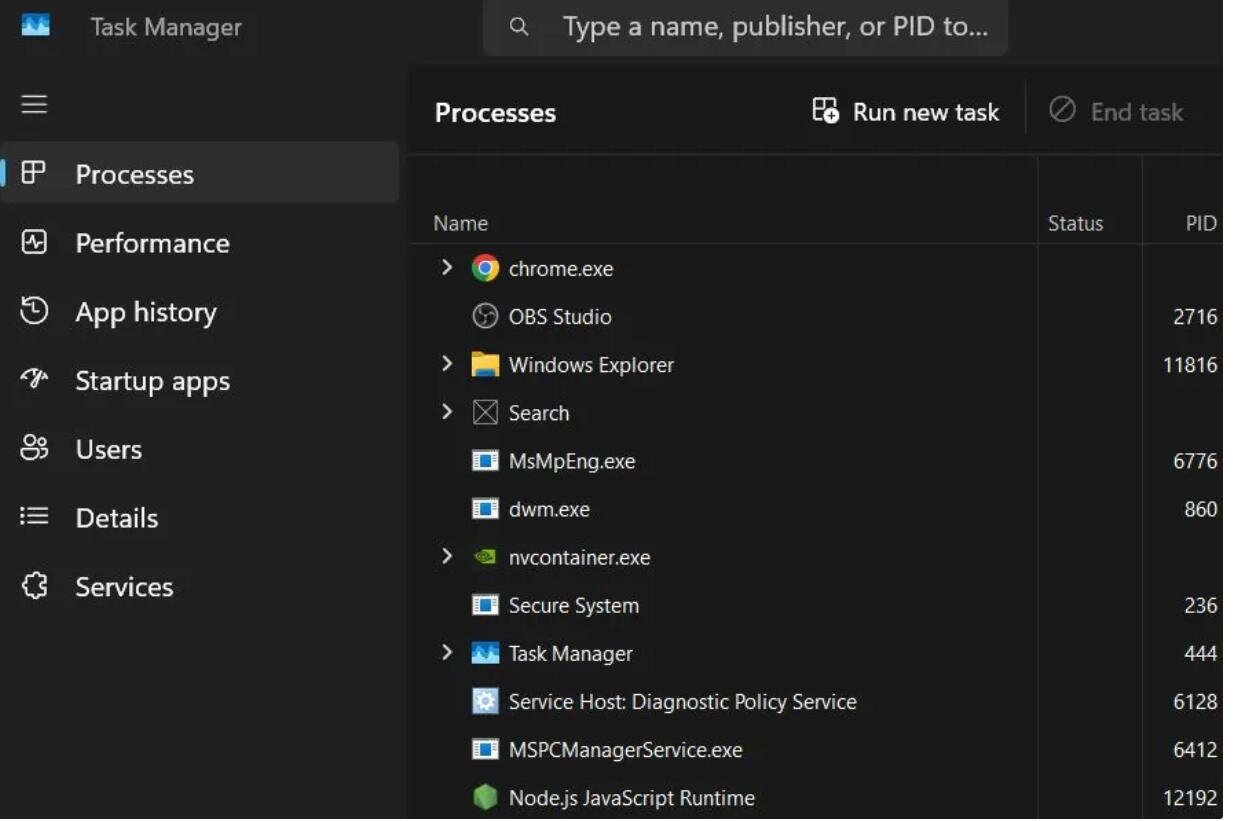
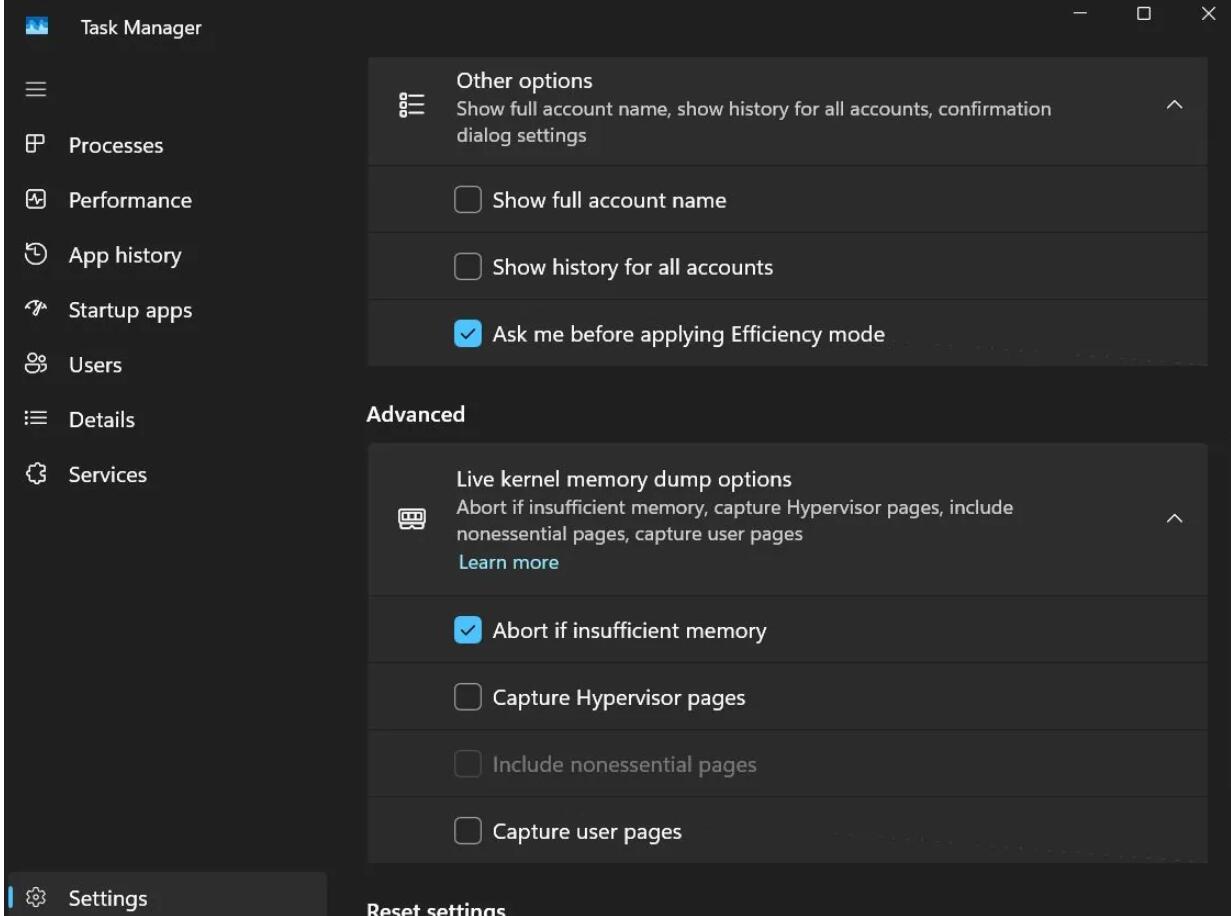
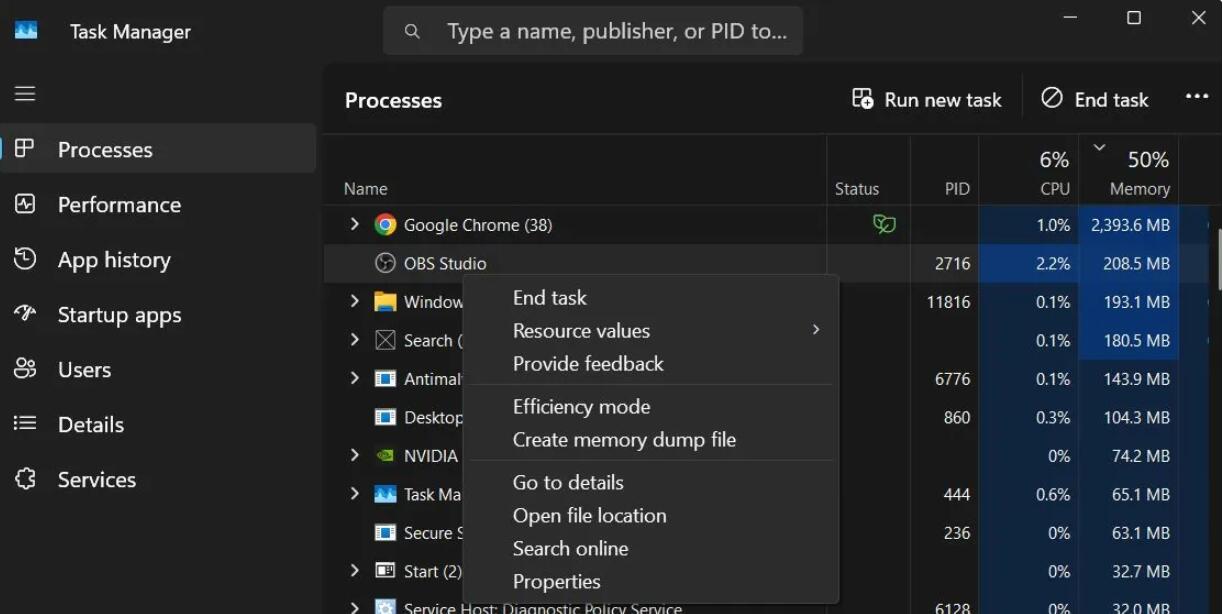
以上是如何在Win11系统中切换使用旧版任务管理器的详细内容。更多信息请关注PHP中文网其他相关文章!
声明:
本文转载于:jb51.net。如有侵权,请联系admin@php.cn删除

